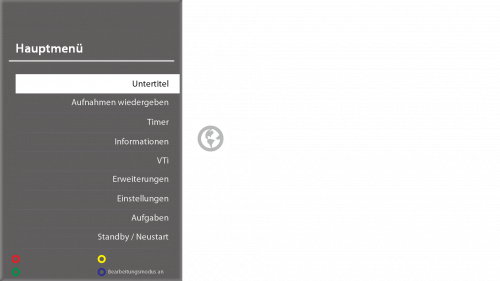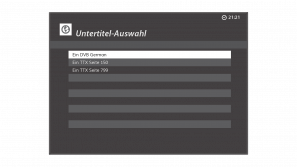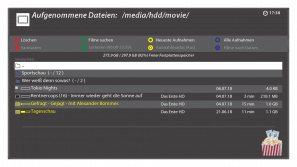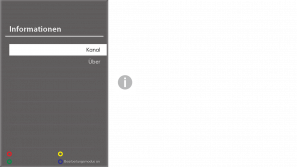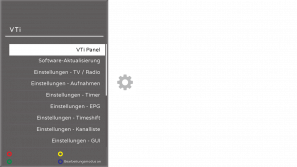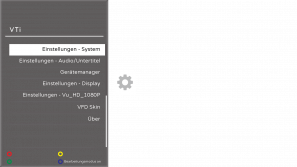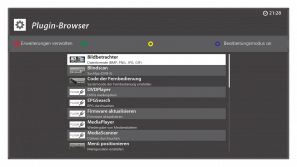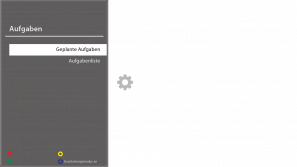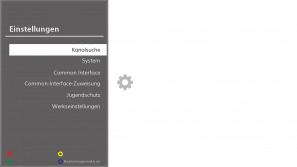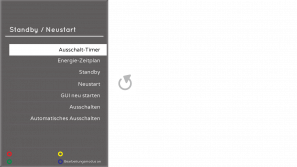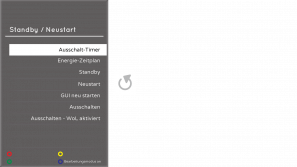Hauptmenü: Unterschied zwischen den Versionen
(MultiQuickButton schreibweise angepasst) |
|||
| (37 dazwischenliegende Versionen von 3 Benutzern werden nicht angezeigt) | |||
| Zeile 1: | Zeile 1: | ||
| − | + | {{Linkbox Hauptmenü}} | |
| − | [[ | + | '''Das Hauptmenü wird mit der [[Fernbedienung|Fernbedienungs]]-Taste ''Menü'' erreicht.''' |
| − | + | __TOC__ | |
| − | + | <gallery widths="500" heights="282" perrow="3"> | |
| − | |||
| − | <gallery | ||
Hauptmenü.png|Hauptmenü | Hauptmenü.png|Hauptmenü | ||
</gallery> | </gallery> | ||
| − | + | ==Untertitel== | |
| + | |||
| + | Hier können die [[Untertitel]] ein- oder ausgeschaltet werden. | ||
| − | + | Als Beispiel: | |
*Ein DVB German ⇒ Deutscher Untertitel aus dem DVB-Stream | *Ein DVB German ⇒ Deutscher Untertitel aus dem DVB-Stream | ||
| − | *Ein TTX Seite | + | *Ein TTX Seite 150 ⇒ Untertitel aus dem [[Videotext]] generieren |
| + | |||
| + | DVB- und TTX-Untertitel werden leider nicht von allen Sendern angeboten. | ||
| − | <gallery | + | <gallery widths="300" heights="167" perrow="3"> |
Untertitel.png|Untertitel | Untertitel.png|Untertitel | ||
</gallery> | </gallery> | ||
| − | + | ==Aufnahmen wiedergeben== | |
| − | |||
| − | === | ||
| − | |||
| − | |||
| − | |||
| − | |||
| − | |||
| − | |||
| − | |||
| − | |||
| − | |||
| − | |||
| − | |||
| − | |||
| − | |||
| − | |||
| − | |||
| − | |||
| − | |||
| − | |||
| − | |||
| − | |||
| − | |||
| − | |||
| − | + | Hier erreicht man die [[Filmauswahl]] | |
| − | <gallery | + | <gallery widths="300" heights="167" perrow="3"> |
| − | + | Filmauswahl_1.png|Filmauswahl | |
</gallery> | </gallery> | ||
| − | |||
| − | + | ==Timer== | |
| − | Hier erreicht man den [[Timer Editor|Timer-Editor]] | + | Hier erreicht man den [[Timer Editor|Timer-Editor]]. Dort können Timer editiert, gelöscht, ausgeschaltet oder hinzugefüget werden. |
| − | <gallery | + | <gallery widths="300" heights="167" perrow="3"> |
Timer_Editor.png|Timer Editor | Timer_Editor.png|Timer Editor | ||
</gallery> | </gallery> | ||
| − | + | ==Informationen== | |
| − | + | In [[Informationen]] erfährt man mehr über den eingeschalteten Kanal oder über den Receiver. | |
| − | + | <gallery widths="300" heights="167" perrow="3"> | |
| − | |||
| − | <gallery | ||
Information.png|Informationen | Information.png|Informationen | ||
| − | |||
| − | |||
</gallery> | </gallery> | ||
| − | + | ==VTI== | |
| − | |||
| − | |||
Im [[VTi Einstellungen|VTi Einstellungsmenü]] kann der Receiver auf die eigenen Bedürfnisse angepasst werden. | Im [[VTi Einstellungen|VTi Einstellungsmenü]] kann der Receiver auf die eigenen Bedürfnisse angepasst werden. | ||
| − | <gallery | + | <gallery widths="300" heights="167" perrow="3"> |
| − | VTI_Einstellungen.png| | + | VTI_Einstellungen.png|VTI Einstellungen Seite 1 |
| + | VTI_Einstellungen_2.png|VTI Einstellungen Seite 2 | ||
</gallery> | </gallery> | ||
| − | + | ==Erweiterungen / Plugin Browser== | |
| − | |||
| − | + | Unter [[Erweiterungen]] findet man die meisten der installierten [[Plugin|Plugins]]. Uber die rote Taste werden die Plugins verwaltet, d.h. Plugins können hier installiert und deinstalliert werden. | |
| − | <gallery | + | <gallery widths="300" heights="167" perrow="3"> |
| − | Plugin_Browser.png|Erweiterungen | + | Plugin_Browser.png|Erweiterungen |
</gallery> | </gallery> | ||
| − | + | ==Aufgaben== | |
| − | |||
| − | == | ||
| − | + | Hier können Timer für geplante [[Aufgaben]] angelegt werden. | |
| − | <gallery | + | <gallery widths="300" heights="167" perrow="3"> |
| − | + | Aufgaben.png|Einstellungen | |
</gallery> | </gallery> | ||
| − | + | ==Einstellungen== | |
| − | == | ||
| − | + | Mit [[Einstellungen]] gehts zur nächsten Menü-Ebene. | |
| − | <gallery | + | <gallery widths="300" heights="167" perrow="3"> |
| − | + | Einstellungen.png|Einstellungen | |
</gallery> | </gallery> | ||
| − | + | ==Standby/Neustart== | |
| − | == | ||
| − | Mit [[ | + | Mit dieser Funktion wird das [[Ausschaltmenü|Standby/Neustart]]-Menü angezeigt. |
| − | < | + | <gallery widths="300" heights="167" perrow="3"> |
| + | Standby_Neustart.png|Standby/Neustart | ||
| + | Standby_Neustart_mit_WOL.png|Standby/Neustart mit aktivierter [[WOL]]-Funktion (nur [[Vu+ Duo²]]) | ||
| + | </gallery> | ||
| − | + | [[Kategorie:Index]] | |
| − | |||
| − | |||
| − | |||
| − | |||
| − | |||
Aktuelle Version vom 8. September 2018, 18:16 Uhr
| VTi Menüstruktur |
|---|
| Hauptmenü |
| Untertitel |
| Aufnahmen wiedergeben |
| Timer |
| Informationen |
| VTi |
| Erweiterungen |
| Einstellungen |
| Aufgaben |
| Standby/Neustart |
Das Hauptmenü wird mit der Fernbedienungs-Taste Menü erreicht.
Inhaltsverzeichnis
[Verbergen]Untertitel
Hier können die Untertitel ein- oder ausgeschaltet werden.
Als Beispiel:
- Ein DVB German ⇒ Deutscher Untertitel aus dem DVB-Stream
- Ein TTX Seite 150 ⇒ Untertitel aus dem Videotext generieren
DVB- und TTX-Untertitel werden leider nicht von allen Sendern angeboten.
Aufnahmen wiedergeben
Hier erreicht man die Filmauswahl
Timer
Hier erreicht man den Timer-Editor. Dort können Timer editiert, gelöscht, ausgeschaltet oder hinzugefüget werden.
Informationen
In Informationen erfährt man mehr über den eingeschalteten Kanal oder über den Receiver.
VTI
Im VTi Einstellungsmenü kann der Receiver auf die eigenen Bedürfnisse angepasst werden.
Erweiterungen / Plugin Browser
Unter Erweiterungen findet man die meisten der installierten Plugins. Uber die rote Taste werden die Plugins verwaltet, d.h. Plugins können hier installiert und deinstalliert werden.
Aufgaben
Hier können Timer für geplante Aufgaben angelegt werden.
Einstellungen
Mit Einstellungen gehts zur nächsten Menü-Ebene.
Standby/Neustart
Mit dieser Funktion wird das Standby/Neustart-Menü angezeigt.